Integração do Pipedrive: sincronização com o Mailchimp
O Mailchimp é uma plataforma de marketing que ajuda a criar e enviar campanhas de e-mail para seus contatos.
Com a integração do Mailchimp, você sincroniza contatos entre as plataformas bidirecionalmente, mantém detalhes de contato atualizados e dispara campanhas de e-mail quando os negócios atingem uma etapa específica do funil.
Como configurar a sincronização do Mailchimp
É possível instalar a integração do Mailchimp pelo Marketplace do Pipedrive ou abrindo o menu da sua conta no canto superior direito e indo para Ferramentas e aplicativos > Sincronização com o Mailchimp.
Depois, você pode iniciar fluxo de instalação de duas formas:
- Clicando em “Iniciar”
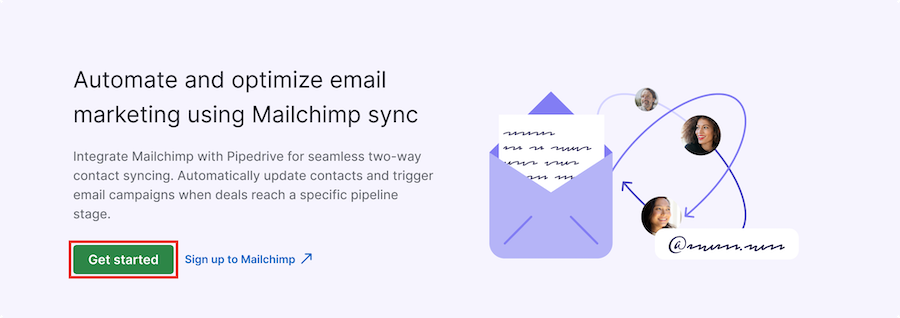
- Clicando em “Instalar”
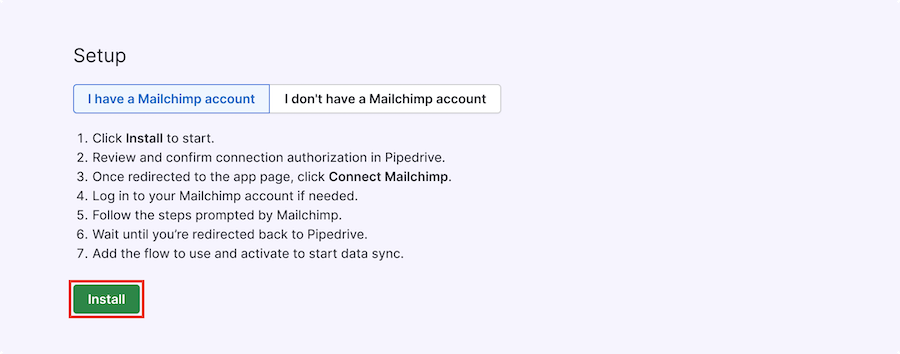
Você verá uma solicitação para autorizar a integração e fornecer as permissões necessárias para sua conta do Pipedrive.
Após concluir a instalação, você será redirecionado para a página principal do aplicativo do Mailchimp. Depois, clique em “Conectar o Mailchimp”.
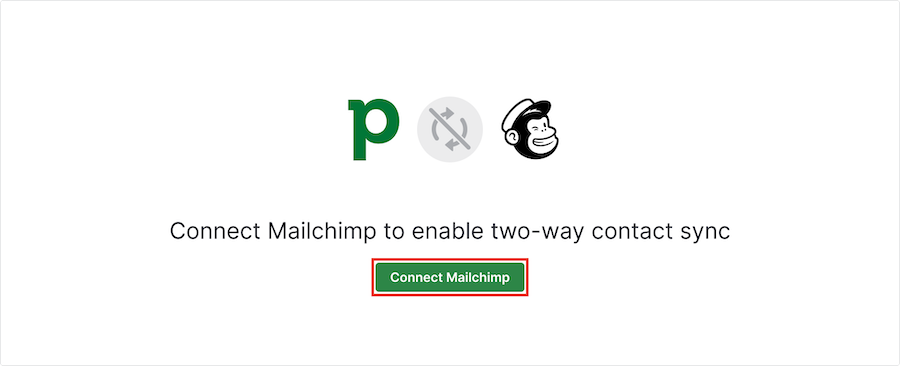
Em seguida, faça login na sua conta do Mailchimp e conclua o processo de instalação clicando em “Permitir”.
Depois, você será redirecionado para o Pipedrive, onde poderá criar seu primeiro fluxo de sincronização.
Como configurar o fluxo de sincronização
Os Fluxos permitem sincronizar contatos entre o Pipedrive e Mailchimp de forma automática e bidirecional.
É possível criar vários fluxos para atender às suas necessidades comerciais, cada um com configurações específicas baseadas em gatilhos que permitem controlar quando os contatos são sincronizados.
Como criar um fluxo
Para configurar seu fluxo, abra o menu da conta, vá para Ferramentas e aplicativos > Sincronização com Mailchimp e clique em “+ Fluxo”.
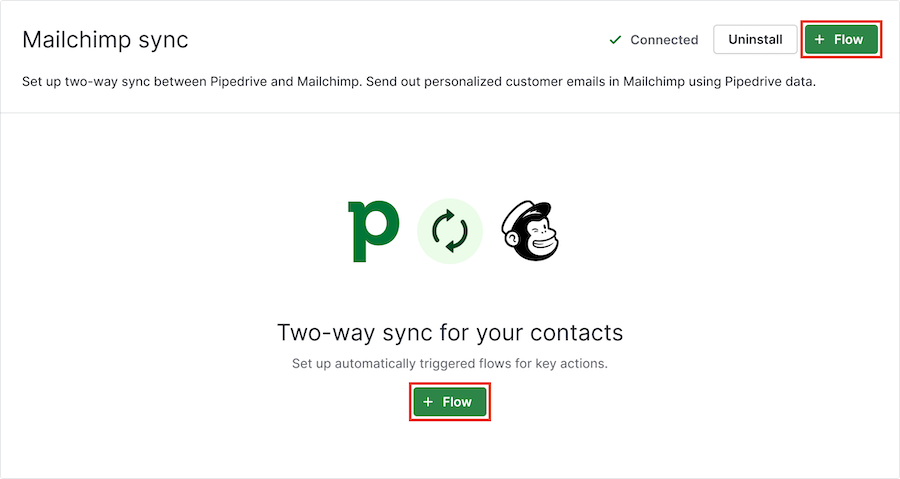
Depois, selecione um dos seguintes gatilhos que iniciarão a sincronização:
- Contato é adicionado a um público do Mailchimp – a direção de sincronização é do Mailchimp para o Pipedrive
- Negócio atinge a etapa do funil selecionada – a direção de sincronização é do Pipedrive para o Mailchimp
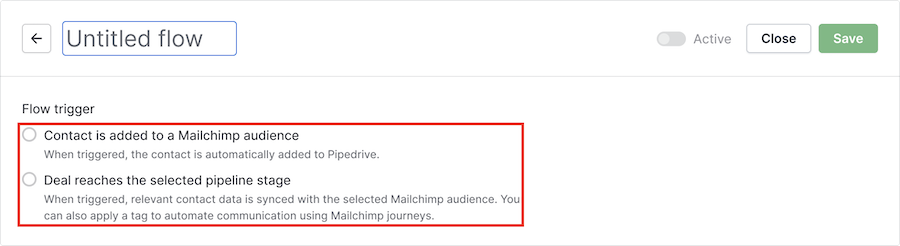
Após selecionar, você verá que o nome do fluxo corresponde ao gatilho escolhido, mas você pode clicar no título para renomeá-lo a qualquer momento.

Fluxo: Mailchimp para Pipedrive
O gatilho ”Contato é adicionado a um público do Mailchimp” permite sincronizar novos contatos do Mailchimp com o Pipedrive.
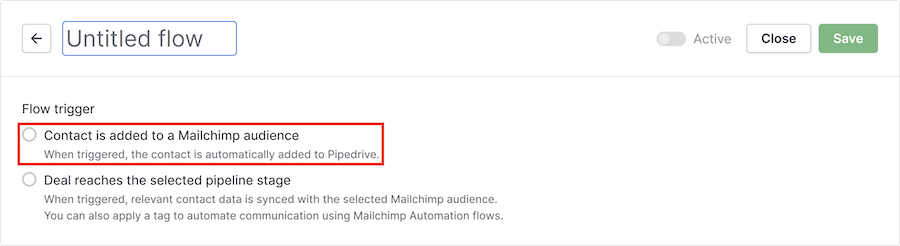
Ao selecionar este gatilho, você também precisará escolher qual público do Mailchimp sincronizar.
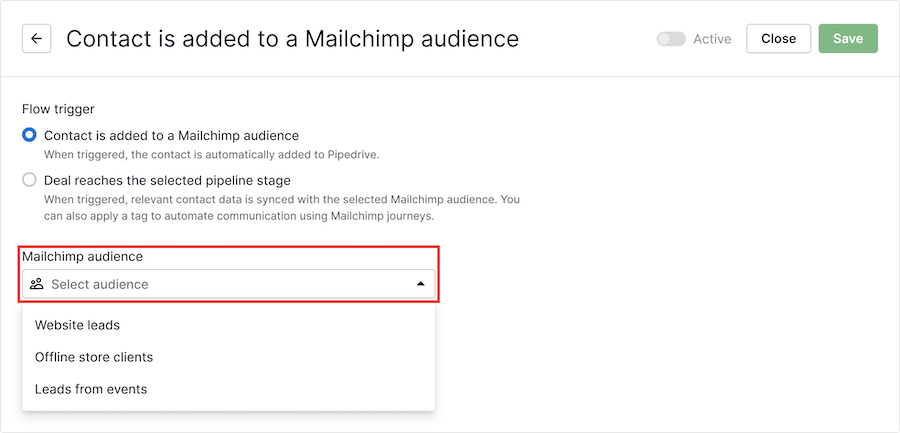
Qualquer novo contato adicionado a essa lista será automaticamente adicionado aos seus contatos do Pipedrive.
Quando terminar, salve o fluxo.

Lembre-se de marcá-lo como ativo antes de começar a usá-lo.

Fluxo: Pipedrive para Mailchimp
O gatilho “Negócio alcança a etapa do funil selecionada” sincroniza dados de contato com um público do Mailchimp selecionado quando um negócio atinge uma etapa específica.
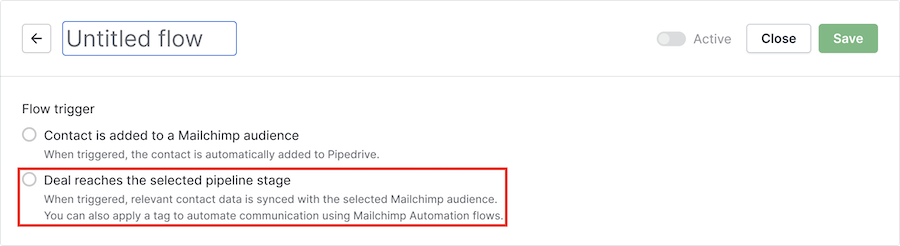
Após selecionar este gatilho, escolha a etapa do funil em que você pretende usá-lo.
Quando um negócio chegar nessa etapa, o contato associado será sincronizado com o público selecionado do Mailchimp.
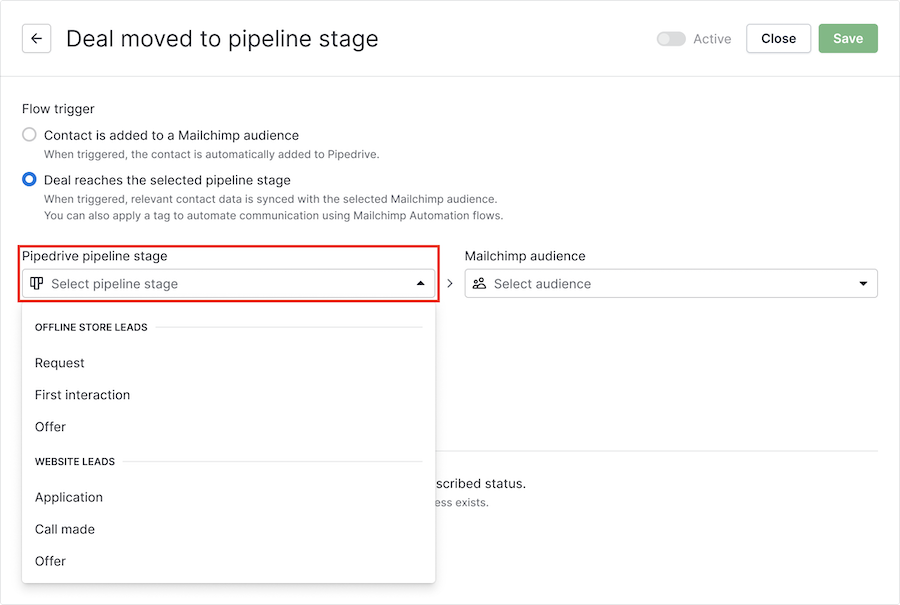
Em seguida, selecione o público do Mailchimp com o qual o contato deverá ser sincronizado.
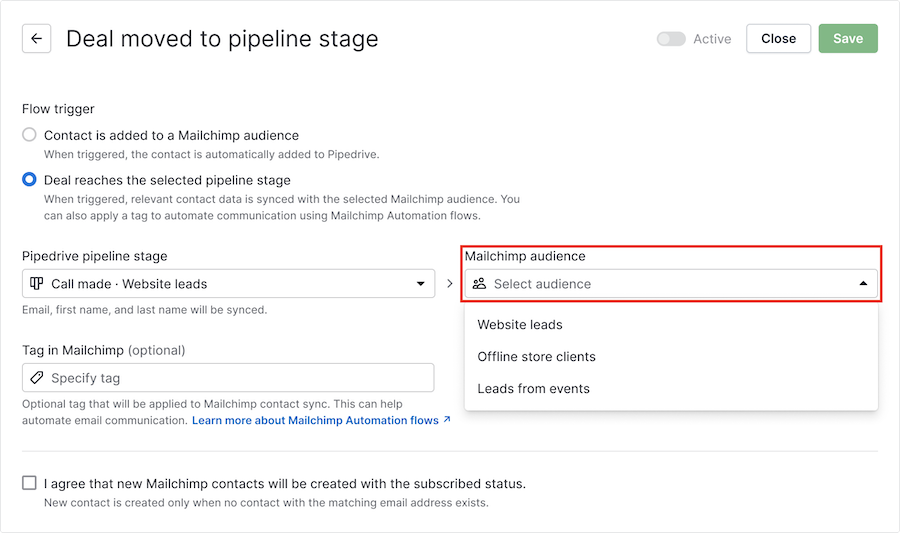
Outra opção é adicionar uma etiqueta ao contato sincronizado. Essa etiqueta pode ser usada no Mailchimp para disparar automações nos fluxos de automação da plataforma.
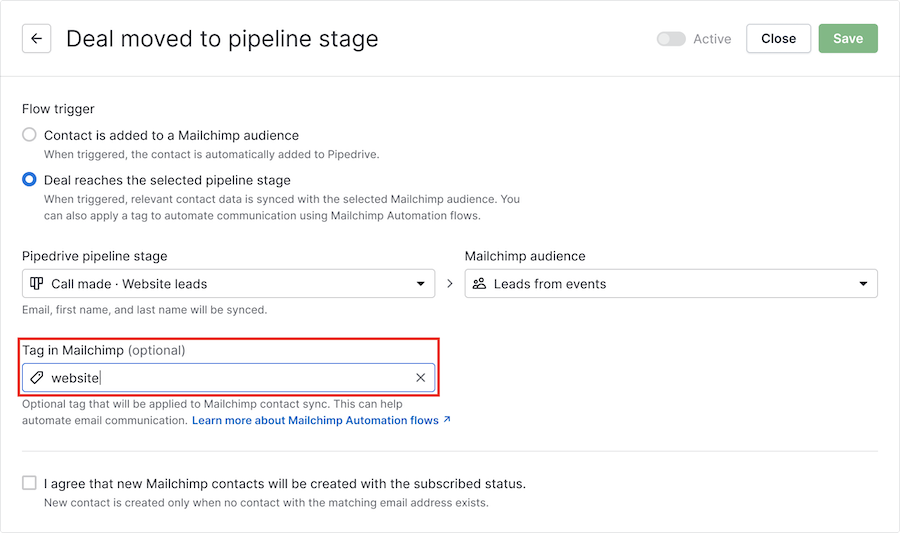
Antes de salvar e ativar o fluxo, será necessário confirmar que os novos contatos do Mailchimp serão criados com o status de inscritos.
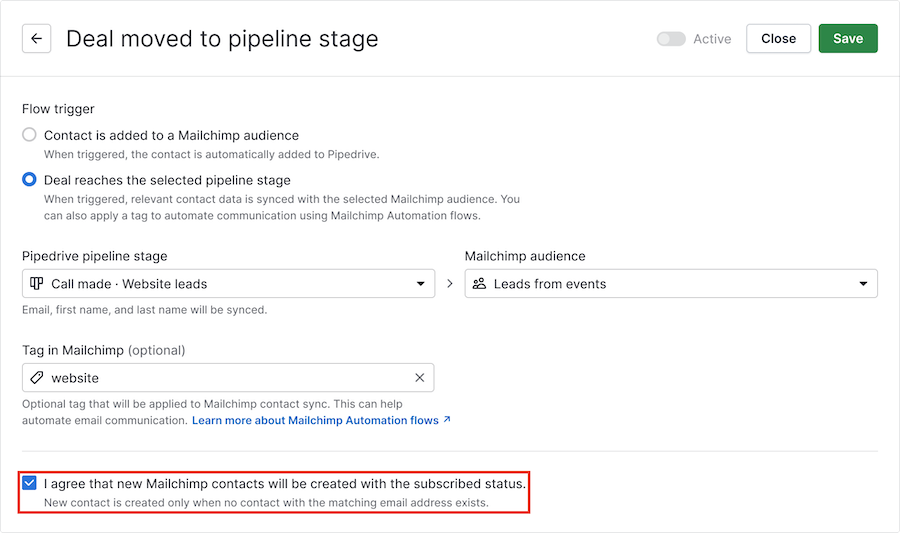
Para terminar seu fluxo, clique no botão “Salvar” e configure-o como ativo para começar a usá-lo.
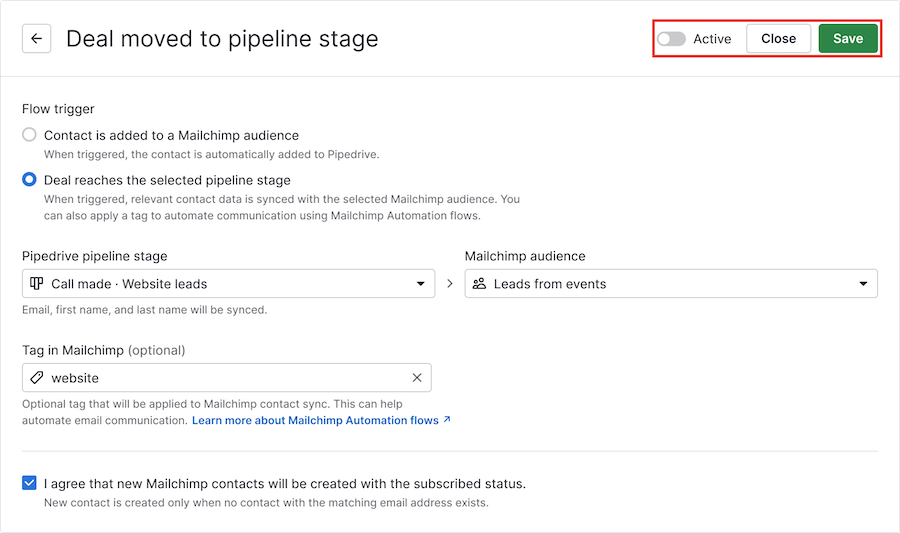
Como gerenciar seus fluxos salvos
Seus Flows salvos aparecem na página de sincronização da integração com o Mailchimp, onde você pode ativá-los e desativá-los a qualquer momento.
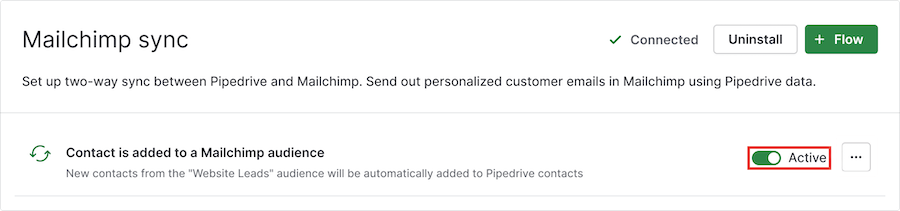
Ao clicar em “...”, você pode editar ou excluir um fluxo.
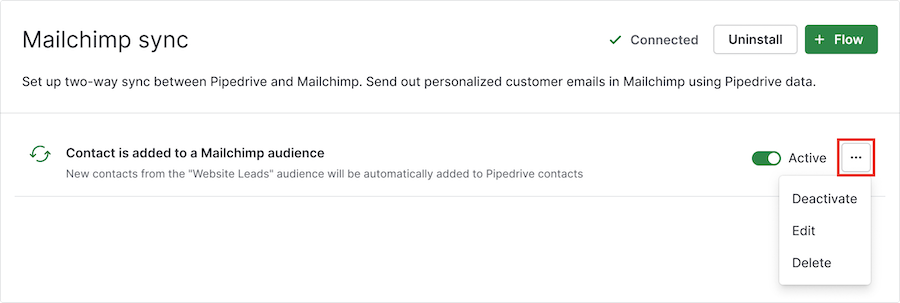
Este artigo foi útil?
Sim
Não